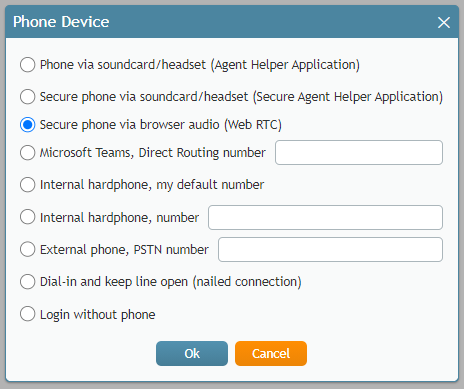اختيار جهاز الهاتف
تتضمن إعدادات سطح مكتب الوكيل إمكانية تحديد الجهاز الذي تستخدمه للتعامل مع المكالمات الهاتفية.
عند تسجيل دخولك الأول إلى النظام، إذا قام مسؤول النظام بتكوين خيار هاتف افتراضي، فسيكون هذا الخيار متاحًا لك على الفور (أي أنك لن تحتاج إلى تكوين أي شيء).
إذا لم يكن الخيار الافتراضي أو الخيار المحدد مسبقًا غير متاح، فستتم مطالبتك بتحديد جهاز هاتف بعد تسجيل الدخول. سينصحك مسؤول النظام الخاص بك بالخيار الذي يجب عليك تحديده؛ سيتم تذكر الخيار المحدد لمحاولات تسجيل الدخول اللاحقة باستخدام هذا المستعرض على جهاز الكمبيوتر الخاص بك.
إذا كنت بحاجة إلى الوصول إلى إعدادات جهاز الهاتف بعد تسجيل الدخول الأولي، حدد جهاز الهاتف من قائمة الإعدادات؛ ستظهر قائمة بخيارات جهاز الهاتف.
ملاحظة: نظرًا لأن مسؤول النظام الخاص بك يمكنه تكوين خيارات جهاز الهاتف، فقد لا ترى جميع الخيارات التالية في إعداداتك. قد لا تكون بعض الخيارات قابلة للتحديد بسبب قيود متصفح الويب أو نظام التشغيل (أي أنها غير قابلة للتحديد بسبب اللون الرمادي). بالإضافة إلى ذلك، فإن الوظائف التالية غير مدعومة ما لم يكن المكوّن الإضافي BPClient مثبتًا:
- تسجيل الشاشة والمراقبة
- واجهة المستخدم الرسومية المنبثقة للتفاعلات الواردة (أي خارج نافذة مستعرض الويب)
- التسجيل التشخيصي من جانب العميل (أي، BPClient.log)
- التنبيهات الصوتية من خلال جميع الأجهزة الصوتية (على سبيل المثال، الرنين على جميع الأجهزة)
- واجهة برمجة تطبيقات واجهة برمجة التطبيقات المبسطة لسطح المكتب .NET
- اكتشاف وجود مستخدم الأعمال (أي تتبع نشاط إدخال النظام)
- برنامج الترميز G.729
- بالنسبة لعمليات تكامل Salesforce.com، هاتف CTI في Salesforce Classic
ملاحظة: من أجل استخدام مراقبة الشاشة، يجب أن يكون لدى كلا المستخدمين (أي مضيف المراقبة والمستخدم المراقب) المكوّن الإضافي BPClient مثبتًا.
لاحظ أن عملية تحديد أجهزة الهاتف قد تغيرت في الإصدار 5.5.0 من مركز اتصال Bright Pattern Contact Center.
خيارات جهاز الهاتف
اختر أحد أجهزة الهاتف التالية لاستخدامه في تطبيق Agent Desktop. يوصى باستخدام سماعة رأس عالية الجودة لأي جهاز يستخدم الصوت، مثل سلسلة Plantronics USB DSP. ملاحظة: عند التبديل بين أجهزة الهاتف، يجب تسجيل الخروج وتسجيل الدخول مرة أخرى.
الهاتف عبر بطاقة الصوت/سماعة الرأس (تطبيق مساعد الوكيل)
هذا الجهاز هو عبارة عن تطبيق هاتف لين يعمل كهاتف في جهاز الكمبيوتر الخاص بك. عند تحديد هذا الخيار، سيكون رقم الامتداد المخصص لك في التكوين هو رقم هاتفك طوال مدة جلسة تسجيل الدخول.
هاتف آمن عبر بطاقة الصوت/سماعة الرأس (تطبيق الوكيل الآمن المساعد)
جهاز الهاتف الآمن هذا، على الرغم من أنه مشابه لـ الهاتف عبر بطاقة الصوت/سماعة الرأس (تطبيق مساعد الوكيل) يوفر خيار الصوت المشفر. بالإضافة إلى ذلك، عند تحديد هذا الخيار، سيكون رقم الامتداد المخصص لك في التكوين هو رقم هاتفك طوال مدة جلسة تسجيل الدخول.
الهاتف الآمن عبر صوت المتصفح (Web RTC)
يستخدم هذا الخيار WebRTC، وهو مشروع مفتوح المصدر يسمح بالاتصالات الآمنة (أي المشفرة) في الوقت الحقيقي في متصفح الويب الخاص بك؛ وهو متاح فقط لمتصفحات الويب التي تدعم WebRTC (على سبيل المثال، لا يدعم Internet Explorer (IE) WebRTC). يمكن استخدام هذا الخيار إذا واجهتك مشاكل مع أجهزة الهاتف اللينة الأخرى. عند تحديد هذا الخيار، سيكون رقم الامتداد المعين لك في التكوين هو رقم هاتفك طوال مدة جلسة تسجيل الدخول.
Microsoft Teams، رقم التوجيه المباشر
إذا كان مركز الاتصال الخاص بك يستخدم تكامل Microsoft Teams، يتيح لك هذا الخيار استخدام رقم التوجيه المباشر الخاص بك كجهاز هاتف مرن في Agent Desktop. عندما تقوم بتكوين هذا الخيار، لاحظ أنه يجب إدخال رقم الهاتف تماماً كما هو معروض في Microsoft Teams. قد يحتوي رقم الهاتف على أرقام، والرمز +، والرمز ،، فقط. ملاحظة: إذا تم تمكين هذا الخيار، فلن تتم مزامنة حضور مستخدم Microsoft Teams مع سطح مكتب الوكيل؛ سيعرض دليل سطح مكتب الوكيل سطح مكتب الوكيل حضور المستخدم.
الهاتف الصلب الداخلي، رقمي الافتراضي
هذا الجهاز هو عبارة عن هاتف مخصص لك بشكل دائم في تكوين النظام.
الهاتف الثابت الداخلي، الرقم
هذا الجهاز هو هاتف جهاز متصل مباشرة بالنظام. يمكن أن يكون هذا هاتفاً يستند إلى SIP على مكتبك، مثل Polycom SoundPoint. أدخل رقم الهاتف المطلوب في الحقل المجاور لهذا الخيار.
هاتف خارجي، رقم PSTN
الهاتف الخارجي هو أي رقم هاتف عمومي يمكن الاتصال به من النظام (على سبيل المثال، هاتفك المنزلي أو هاتفك المحمول عند العمل من المنزل). أدخل رقم الهاتف المطلوب في الحقل المجاور لهذا الخيار.
اعتماداً على تكوين النظام الخاص بك، بمجرد إنشاء الاتصال الهاتفي الخارجي، قد يظل الاتصال الهاتفي الخارجي مفتوحاً حتى عند إنهاء الطرف البعيد المكالمة. هذا هو السلوك الطبيعي الذي يتم استخدامه أحياناً لتحسين استخدام اتصالات الهاتف PSTN المنشأة. إذا تم استخدام هذا الخيار في مركز الاتصال الخاص بك، فلن تحتاج إلى إنهاء المكالمة من جانبك. سيتم الإشارة إلى إنهاء المكالمة النشطة الحالية باستخدام نغمة خاصة. سيتم الإعلان عن وصول المكالمة التالية بشكل مرئي عبر تطبيق Agent Desktop الخاص بك وعبر نغمة خاصة أخرى على اتصالك الهاتفي المفتوح. يمكنك قبول هذه المكالمة باستخدام زر قبول على شاشتك. لمزيد من المعلومات، راجع القسم كيفية الرد على مكالمة واردة.
لاحظ أنه قد يتم فصل الخط المفتوح تلقائيًا إذا بقي مفتوحًا لمدة تزيد عن بضع دقائق دون أي مكالمات نشطة. إذا تم فصل الخط المفتوح تلقائيًا أو إذا قمت بتحريره يدويًا، فسيتم الإعلان عن وصول المكالمة التالية عبر إشارة الرنين العادية. سيوفر المسؤول لديك المزيد من المعلومات حول الاستخدام الصحيح للهاتف الخارجي وأي مهلات تم تكوينها.
الاتصال الهاتفي وإبقاء الخط مفتوحاً (الاتصال المسمر)
يتيح لك هذا الخيار إنشاء اتصال هاتفي مع النظام من أي هاتف عند تسجيل الدخول واستخدام هذا الاتصال الفعلي الذي تم إنشاؤه للتعامل مع جميع المكالمات اللاحقة ضمن جلسة تسجيل الدخول. إذا تم استخدام هذا الخيار، فسيتم تزويدك برقم الهاتف المطلوب الاتصال به للاتصال الأولي من قبل المسؤول. سيتم الإعلان عن وصول المكالمات بشكل مرئي عبر تطبيق Agent Desktop الخاص بك وعبر نغمة خاصة على اتصالك الهاتفي المفتوح. يمكنك قبول هذه المكالمات باستخدام زر القبول على شاشتك. لمزيد من المعلومات، راجع القسم كيفية الرد على مكالمة واردة. ستتم الإشارة إلى إنهاء المكالمات النشطة عبر نغمة خاصة أخرى.
عادة، سيتم إبقاء الخط مفتوحاً حتى تقوم بتسجيل الخروج من تطبيق Agent Desktop. إذا تم إغلاق التطبيق أو المتصفح الخاص بك دون تسجيل الخروج أثناء إجراء مكالمة مع العميل، سينتظر النظام حتى يتم تحرير هذه المكالمة من قبل الطرف البعيد قبل إغلاق الاتصال المسجل. انظر القسم كيفية إنهاء جلسة العمل الخاصة بك لمزيد من المعلومات.
تسجيل الدخول بدون هاتف
يمكنك استخدام هذا الخيار إذا كنت تخطط للعمل بالتفاعلات النصية فقط (أي الدردشة والبريد الإلكتروني).